在将镶嵌数据集添加到地图窗口中显示时,包含海量影像数据的镶嵌数据集显示在地图窗口时,初始显示为全幅显示,并且只显示了拼接影像的轮廓,使地图放大到某个比例尺后,镶嵌数据集会根据当前显示范围,动态读取该范围内的影像文件,进行动态拼接显示。第一次浏览可能速度比较慢,但浏览后系统将建立缓存,再次浏览时效率很高。
 |
| 图:全幅显示镶嵌数据集 |
当用户需要全局概览影像拼接后的效果时,可通过构建镶嵌数据集概视图,使它在小比例尺下可以显示影像拼接结果。有关构建概视图的有关操作,请查看管理镶嵌数据集页面。
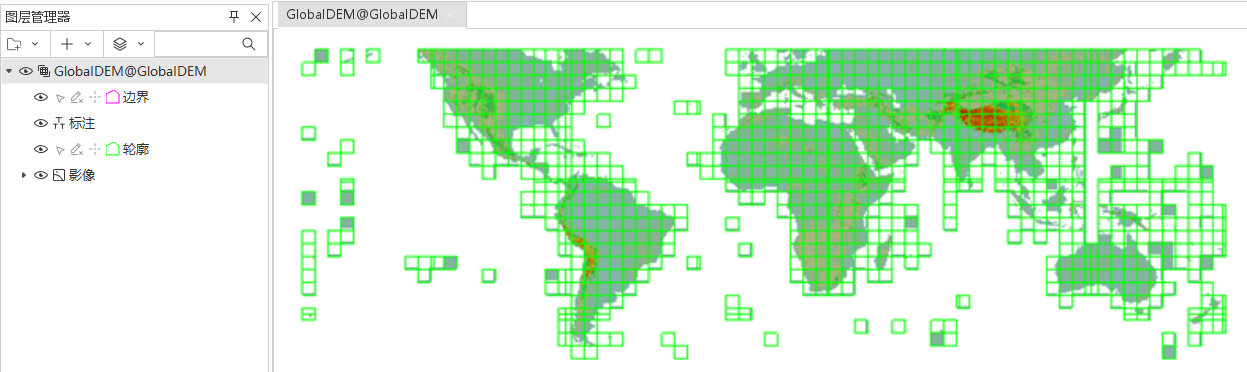 |
| 图:全幅显示镶嵌数据集(已构建概视图) |
去除影像无值
另外,有些遥感影像经过校正后,会出现无值区域,影响影像的拼接显示效果,用户可通过相关设置去除这些无值区域。影像无值情况可以概括分为两种,一种是影像内部的无值(图1);一种是由于校正产生的影像有效区域外的无值(图2)。
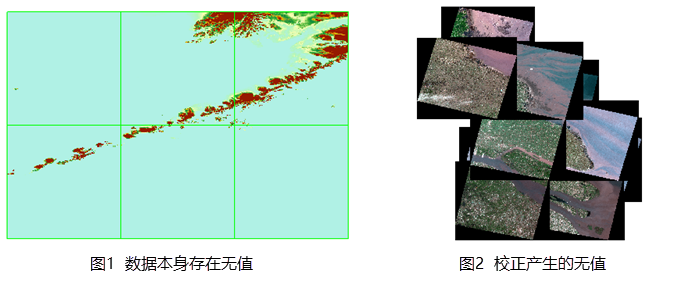 |
影像校正产生的无值区域影响了影像拼接显示的效果,需要去除;而数据本身无值一般不需要显示出来也需要去除。去除无值的方式有两种:无值透明方式和裁剪显示方式,要针对无值的具体情况选择合适的方式去除无值。
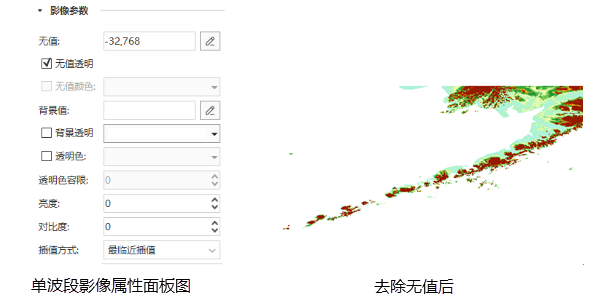 |
- 无值透明方式:无值透明方式可以去除数据本身的无值,方法很简单,在图层管理器中,选中镶嵌数据集影像图层,打开图层属性面板,根据影像波段不同,属性面板中关于无值的指定也不同:对于单波段影像,直接指定无值即可;对于多波段,无值的值为多波段合成后的RGB值。设置无值后,就可以勾选无值透明去除无值区域。
- 裁剪显示影像
获取了影像裁剪区,就可以使用裁剪区来控制影像只显示其有效范围,具体操作为:在影像图层的属性面板中,高级设置->裁剪类型设置为数据裁剪,此时,将使用裁剪子数据集裁剪显示影像。

图:裁剪显示去除校正产生的无值
显示效果设置
镶嵌数据集影像显示效果设置与普通影像设置基本一致,一般镶嵌数据集影像显示效果的调整包括:特殊值显示、颜色表显示、拉伸显示等,还可以设置栅格函数,快速获得三维晕渲图和正射影像图效果。镶嵌数据集影像显示效果设置都是通过影像图层属性面板实现。
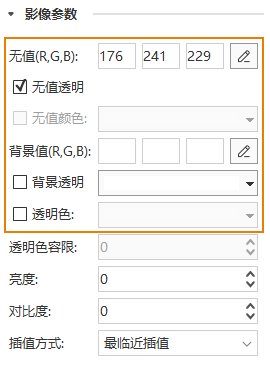 |
| 图:特殊值显示效果设置 |
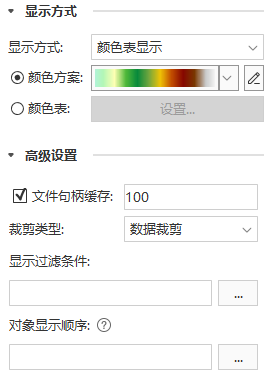 |
| 图:颜色表显示 |
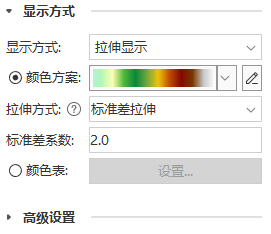 |
| 图:拉伸显示 |
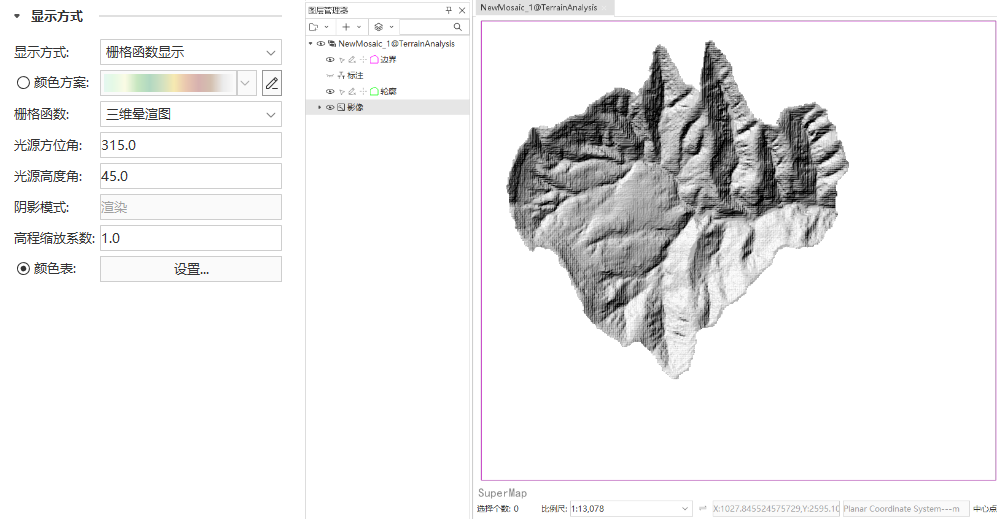 |
| 图:应用三维晕渲图栅格函数 |
- 特殊值显示:对影像特殊值,既可以处理为透明也可以使用其他颜色替代显示。通过影像图层属性面板的背景值设置,对于多波段影像特殊值形式为三波段合成后的RGB值;确定裁剪区然后,选择特殊值显示效果,勾选背景透明特殊值透明显示,或者选择颜色替代显示特殊值。
- 颜色表显示:镶嵌数据集管理的是DEM数据,可以使用颜色表显示高程分级情况,直观并且美观。
- 影像拉伸显示:通过拉伸显示,使影像显示更加清晰,并且拉伸和颜色表可以叠加使用。
- 栅格函数显示:镶嵌数据集管理DEM数据时,尤其是大规模数据,可以通过栅格函数快速获得三维晕渲图和正射影像图显示效果。
显示范围设置
- 通过影像图层显示过滤条件设置,可以过滤显示镶嵌影像中的部分影像,显示过滤条件使用轮廓子数据集的属性字段构建。
- 通过镶嵌数据集可以快速配置全国乃至全球的影像地图,然而,有时我们又需要展示局部范围的影像,例如,使影像地图仅显示河北省范围内的影像,此时,就可以使用镶嵌数据集的边界子数据集快速实现。
- 边界数据集控制镶嵌数据集的显示范围,默认基于轮廓构建。这里,我们可以基于河北省行政区划面数据集重建边界,也可以通过其他方式设置重建范围,如绘制任意多边形或者选择地图中的面对象。边界重建后,边界将更新为河北省的行政边界。
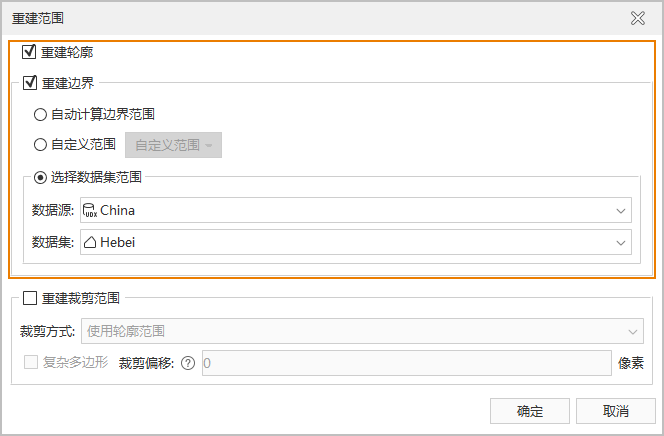
图:重建边界 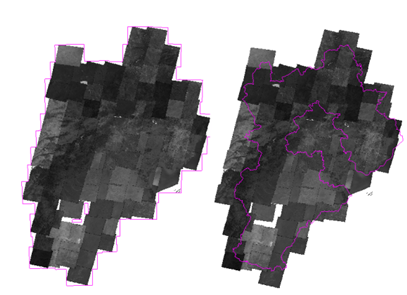
图:基于面对象重建边界前后 - 您还需要在影像图层属性面板,将裁剪类型设置为边界裁剪,即可裁剪显示河北境内的影像。
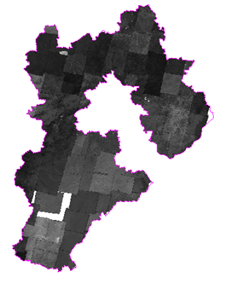
图:基于面对象重建边界前后
显示顺序设置
通过影像图层对象显示顺序设置,可以设置镶嵌影像的显示顺序,实质是通过修改影像轮廓面数据集中 SmZOrder 字段值控制影像的显示顺序。有关对象显示顺序的详细描述请参见对象显示顺序字段。
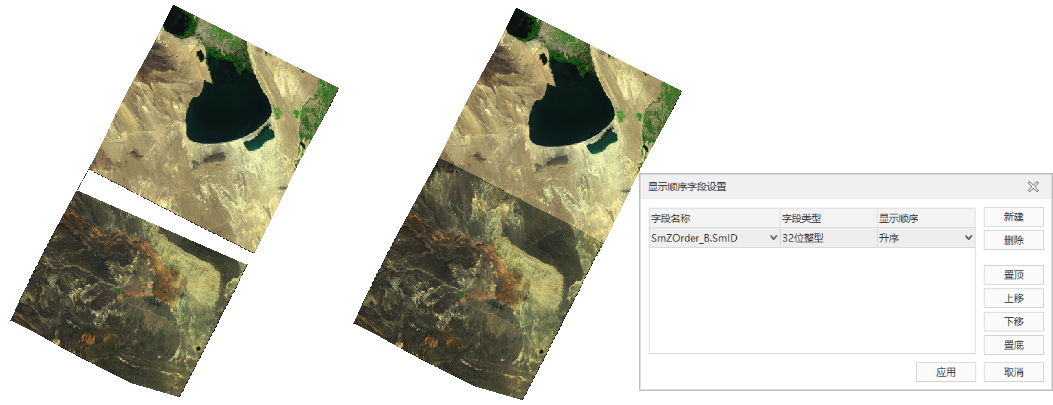 |
| 图:设置不同显示顺序 |
显示性能优化
提升镶嵌数据集的显示效率,可通过以下三种方式:
- 提升镶嵌数据集拼接影像的显示效率,最基本的处理办法就是创建影像金字塔,镶嵌数据集可以批量对所管理的影像创建金字塔,有关创建金字塔的详细描述请参见镶嵌数据集管理页面。
- 开启镶嵌数据集中影像文件的文件句柄缓存:
文件句柄缓存:是指当前镶嵌数据集中影像文件的文件句柄的缓存,程序在每次显示镶嵌数据集时都会默认打开影像文件的文件句柄开始读取,会有性能损耗,导致绘制性能降低。开启文件句柄缓存,能够减少打开文件句柄的操作,提升性能。但是缓存文件句柄会导致内存增加,所以默认值为100(个文件),用户可根据自己的镶嵌数据集文件数和机器性能合理调整该数值。
相关主题



